Les traductions sont fournies par des outils de traduction automatique. En cas de conflit entre le contenu d'une traduction et celui de la version originale en anglais, la version anglaise prévaudra.
Découvrez comment démarrer avec Elastic Beanstalk
Avec Elastic Beanstalk, vous pouvez déployer, surveiller et dimensionner des applications et des services Web. Généralement, vous développez votre code localement, puis vous le déployez sur des instances de EC2 serveur Amazon. Ces instances, également appelées environnements, s'exécutent sur des plateformes qui peuvent être mises à niveau via la AWS console ou la ligne de commande.
Pour commencer, nous vous recommandons de déployer un exemple d'application prédéfini directement depuis la console. Vous pouvez ensuite apprendre à développer localement et à déployer à partir de la ligne de commande duQuickStart: Déployer une application PHP sur Elastic Beanstalk.
L'utilisation d'Elastic Beanstalk est gratuite, mais les frais standard AWS s'appliquent aux ressources que vous créez au cours de ce didacticiel jusqu'à ce que vous les supprimiez à la fin. Les frais totaux sont généralement inférieurs à un dollar. Pour en savoir sur la façon de réduire les frais, veuillez consulter offre gratuite AWS .
Après avoir suivi ce didacticiel, vous comprendrez les principes de base de la création, de la configuration, du déploiement, de la mise à jour et de la surveillance d'une application Elastic Beanstalk avec des environnements exécutés sur des instances Amazon. EC2
Durée estimée : 35 à 45 minutes
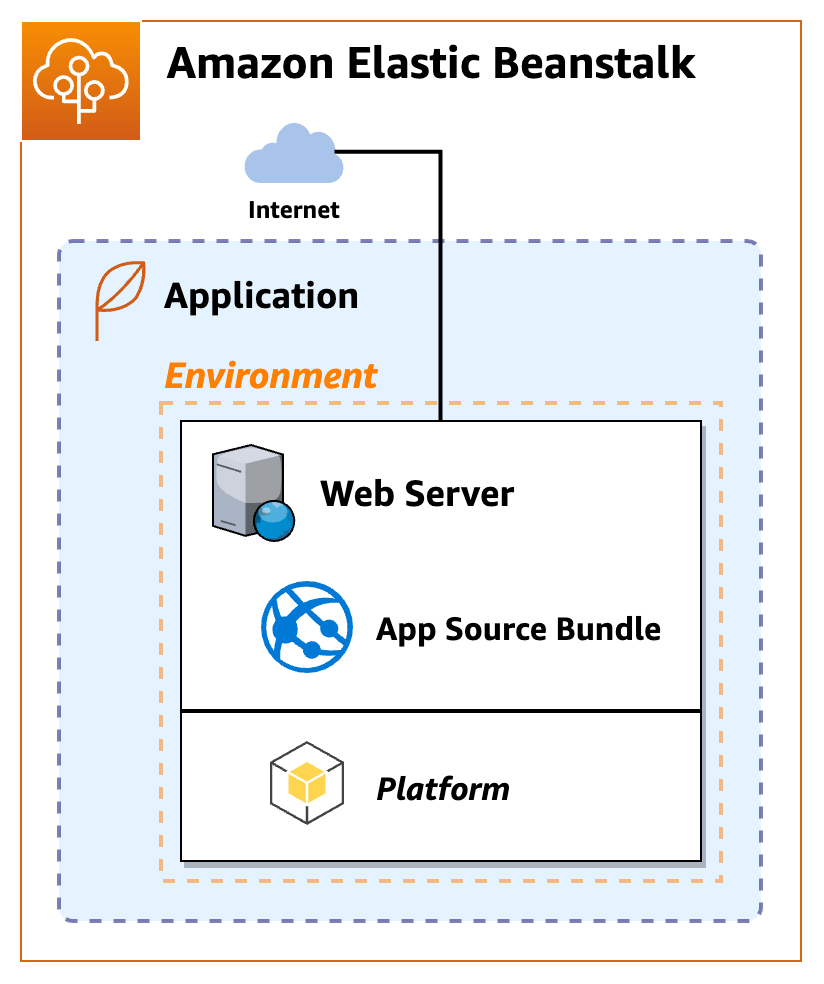
Ce que vous allez construire
Votre première application Elastic Beanstalk consistera en un seul environnement EC2 Amazon exécutant l'exemple PHP sur une plateforme gérée par PHP.
- Application Elastic Beanstalk
-
Une application Elastic Beanstalk est un conteneur pour les composants Elastic Beanstalk, y compris les environnements dans lesquels le code de votre application s'exécute sur des plateformes fournies et gérées par Elastic Beanstalk, ou dans des conteneurs personnalisés que vous fournissez.
- Environnement
-
Un environnement Elastic Beanstalk est un ensemble de ressources fonctionnant ensemble, y AWS compris une instance Amazon. EC2 Lorsque vous créez un environnement, Elastic Beanstalk fournit les ressources nécessaires à votre compte. AWS
- Plateforme
-
Une plate-forme est une combinaison d'un système d'exploitation, d'un environnement d'exécution d'un langage de programmation, d'un serveur Web, d'un serveur d'applications et de composants Elastic Beanstalk supplémentaires. Elastic Beanstalk fournit des plateformes gérées, mais vous pouvez également fournir votre propre plate-forme dans un conteneur.
Elastic Beanstalk prend en charge les plateformes pour différents langages de programmation, serveurs d'applications et conteneurs Docker. Lorsque vous créez un environnement, vous devez choisir la plateforme. Vous pouvez mettre à niveau la plate-forme, mais vous ne pouvez pas la modifier pour un environnement.
Plateformes de commutation
Si vous devez changer de langage de programmation, vous devez créer un nouvel environnement sur une autre plateforme et passer à un nouvel environnement.
Étape 1 - Création d'une application
Pour créer votre exemple d'application, vous allez utiliser l'assistant de console Create application (Créer une application). Il crée une application Elastic Beanstalk et y lance un environnement.
Rappel : un environnement est un ensemble de AWS ressources nécessaires à l'exécution du code de votre application.
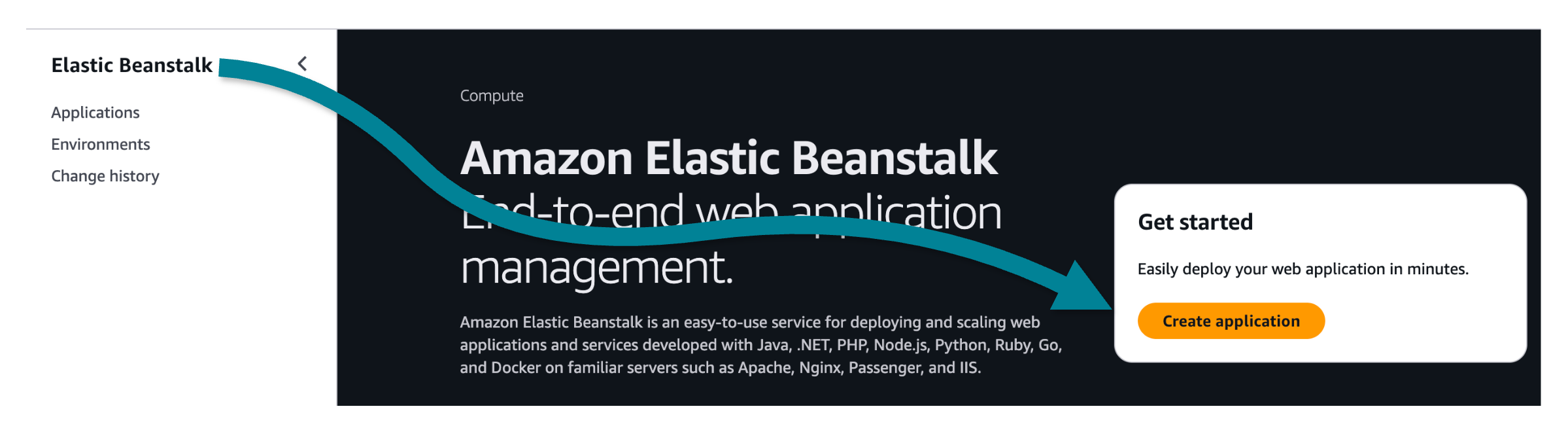
Pour créer une application
-
Ouvrez la console Elastic Beanstalk
. -
Choisissez Create application (Créer une application).
-
Dans Application name (Nom de l’application), saisissez
getting-started-app.
La console propose un processus en six étapes pour créer une application et configurer un environnement. Pour ce démarrage rapide, vous n'aurez qu'à vous concentrer sur les deux premières étapes, puis vous pourrez passer à la révision et à la création de votre application et de votre environnement.
Pour configurer un environnement
-
Dans Informations sur l'environnement, dans le champ Nom de l'environnement, entrez :
gs-app-web-env. -
Pour Platform, choisissez la plateforme PHP.
-
Pour le code d'application et les préréglages, acceptez les valeurs par défaut (exemple d'application et instance unique), puis choisissez Next.
Pour configurer l'accès au service
Ensuite, vous avez besoin de deux rôles. Un rôle de service permet à Elastic Beanstalk de EC2 surveiller vos instances et de mettre à niveau la plateforme de votre environnement. Un rôle de profil d'EC2 instance permet des tâches telles que la rédaction de journaux et l'interaction avec d'autres services.
Pour créer le rôle de service
-
Pour Rôle de service, choisissez Créer un rôle.
-
Pour Type d’entité de confiance, choisissez Service AWS .
-
Dans le cas d'utilisation, choisissez Elastic Beanstalk — Environment.
-
Choisissez Suivant.
-
Vérifiez que les politiques d'autorisations incluent les éléments suivants, puis choisissez Next :
-
AWSElasticBeanstalkEnhancedHealth -
AWSElasticBeanstalkManagedUpdatesCustomerRolePolicy
-
-
Choisissez Créer un rôle.
-
Retournez à l'onglet Configurer l'accès au service, actualisez la liste, puis sélectionnez le rôle de service nouvellement créé.
Pour créer le profil EC2 d'instance
-
Choisissez Créer un rôle.
-
Pour Type d’entité de confiance, choisissez Service AWS .
-
Dans le cas d'utilisation, choisissez Elastic Beanstalk — Compute.
-
Choisissez Suivant.
-
Vérifiez que les politiques d'autorisations incluent les éléments suivants, puis choisissez Next :
AWSElasticBeanstalkWebTierAWSElasticBeanstalkWorkerTierAWSElasticBeanstalkMulticontainerDocker
Choisissez Créer un rôle.
-
Retournez à l'onglet Configurer l'accès au service, actualisez la liste, puis sélectionnez le profil d' EC2 instance nouvellement créé.
Pour terminer la configuration et la création de votre application
-
Ignorez EC2 la paire de clés.
Nous allons vous montrer d'autres moyens de vous connecter à vos EC2 instances Amazon via la console.
-
Choisissez Passer à la révision pour passer en revue plusieurs étapes facultatives.
Étapes facultatives : mise en réseau, bases de données, paramètres de dimensionnement, configuration avancée pour les mises à jour, surveillance et journalisation.
-
Sur la page Révision qui affiche un résumé de vos choix, choisissez Soumettre.
Félicitations !
Vous avez créé une application et configuré un environnement ! Vous devez maintenant attendre que les ressources soient déployées.
Étape 2 - Déployez votre application
Lorsque vous créez une application, Elastic Beanstalk configure les environnements pour vous. Il vous suffit de vous asseoir et d'attendre.
Le déploiement initial peut prendre jusqu'à cinq minutes pour créer les ressources. Les mises à jour prendront moins de temps car seules les modifications seront déployées sur votre stack.
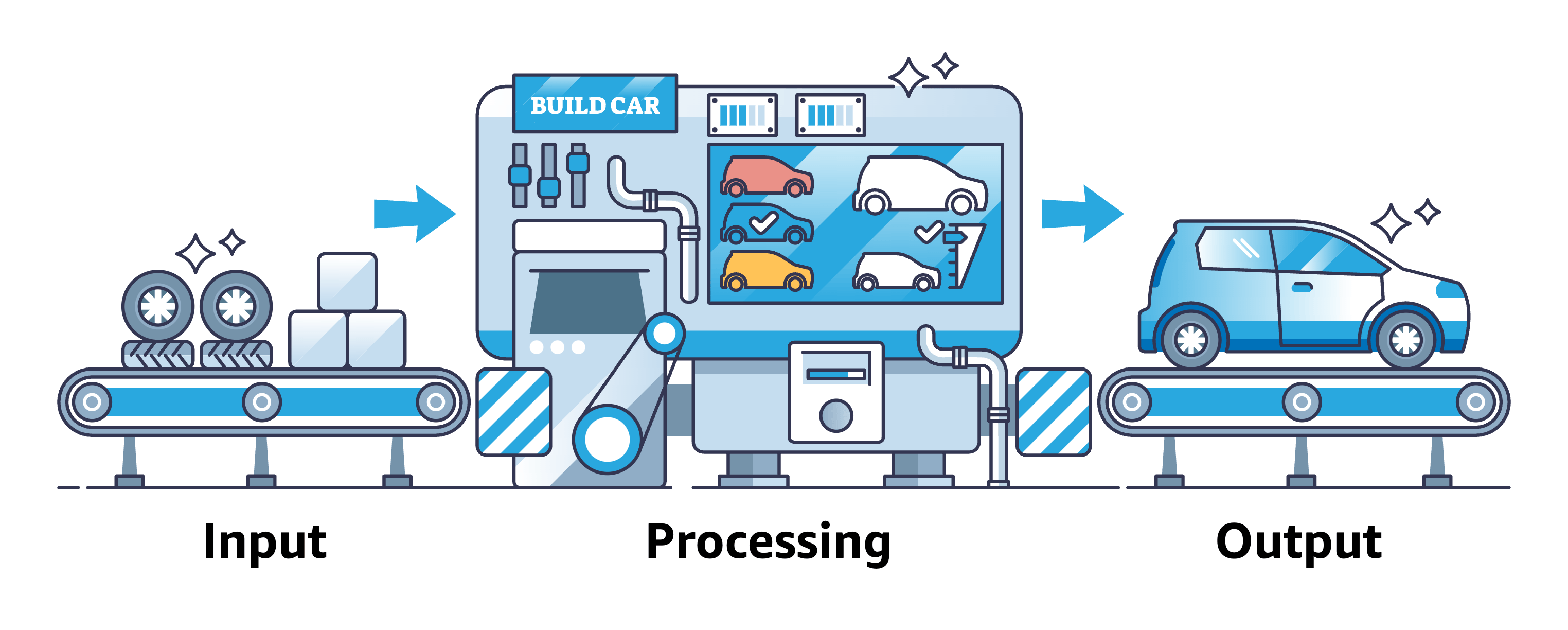
Lorsque vous créez l'exemple d'application, Elastic Beanstalk crée les ressources suivantes :
-
EC2 instance — Une machine EC2 virtuelle Amazon configurée pour exécuter des applications Web sur la plate-forme que vous avez sélectionnée.
Chaque plate-forme exécute un ensemble différent de logiciels, de fichiers de configuration et de scripts pour prendre en charge une version linguistique, un framework, un conteneur Web ou une combinaison des deux. La plupart des plateformes utilisent Apache ou nginx comme proxy inverse pour transférer le trafic Web vers votre application Web, diffuser des ressources statiques et générer des journaux d'accès et d'erreurs. Vous pouvez vous connecter à vos EC2 instances Amazon pour consulter la configuration et les journaux.
-
Groupe de sécurité d'instance : un groupe EC2 de sécurité Amazon sera créé pour autoriser les demandes entrantes sur le port 80, afin que le trafic entrant sur un équilibreur de charge puisse atteindre votre application Web.
-
Compartiment Amazon S3 : emplacement de stockage pour votre code source, vos journaux et autres artefacts.
-
CloudWatch Alarmes Amazon — Deux CloudWatch alarmes sont créées pour surveiller la charge sur vos instances et les augmenter ou les réduire selon les besoins.
-
AWS CloudFormation stack : Elastic AWS CloudFormation Beanstalk utilise pour déployer les ressources dans votre environnement et apporter des modifications à la configuration. Vous pouvez consulter le modèle de définition de ressource dans la AWS CloudFormation console
. -
Nom de domaine — Un nom de domaine qui mène à votre application Web sous la forme :
subdomain.region.elasticbeanstalk.com
Elastic Beanstalk crée votre application, lance un environnement, crée une version de l'application, puis déploie votre code dans l'environnement. Au cours du processus, la console suit la progression et affiche le statut de l'événement dans l'onglet Événements.
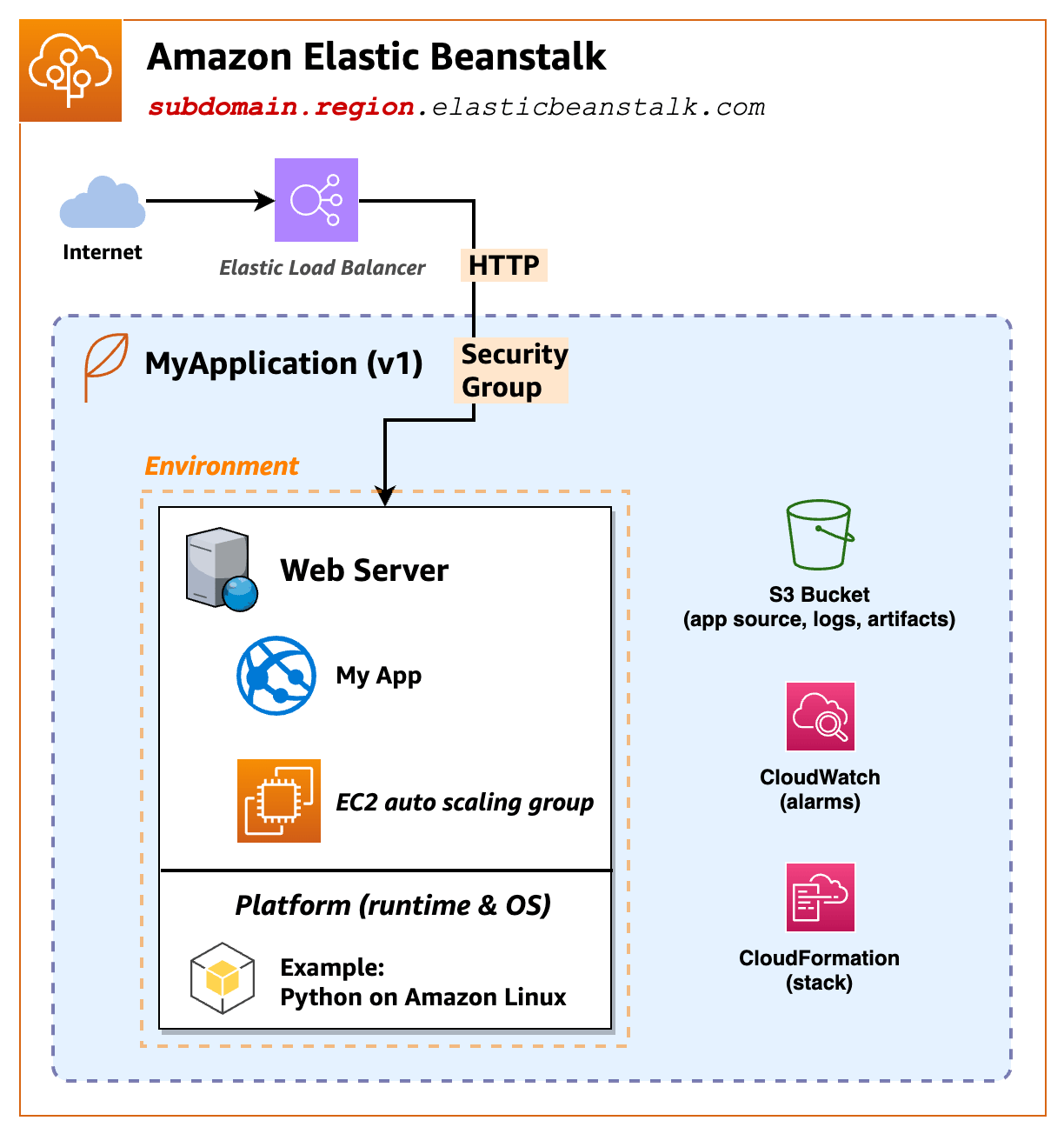
Une fois toutes les ressources déployées, l'état de santé de l'environnement devrait passer àOk.
Votre candidature est prête !
Une fois que l'état de santé de votre application est Ok passé à, vous pouvez accéder au site Web de votre application Web.
Étape 3 - Explorez l'environnement Elastic Beanstalk
Vous allez commencer à explorer votre environnement applicatif déployé à partir de la page de présentation de l'environnement de la console.
Pour consulter l'environnement et votre application
Ouvrez la console Elastic Beanstalk
, puis dans la liste des régions, sélectionnez votre. Région AWS -
Dans le panneau de navigation, choisissez Environments (Environnements), puis choisissez le nom de votre environnement dans la liste.
-
Choisissez Accéder à l'environnement pour parcourir votre application !
(Vous pouvez également choisir le lien URL répertorié pour le domaine afin de parcourir votre application.)
La connexion sera HTTP (et non HTTPS), il est donc possible qu'un avertissement apparaisse dans votre navigateur.
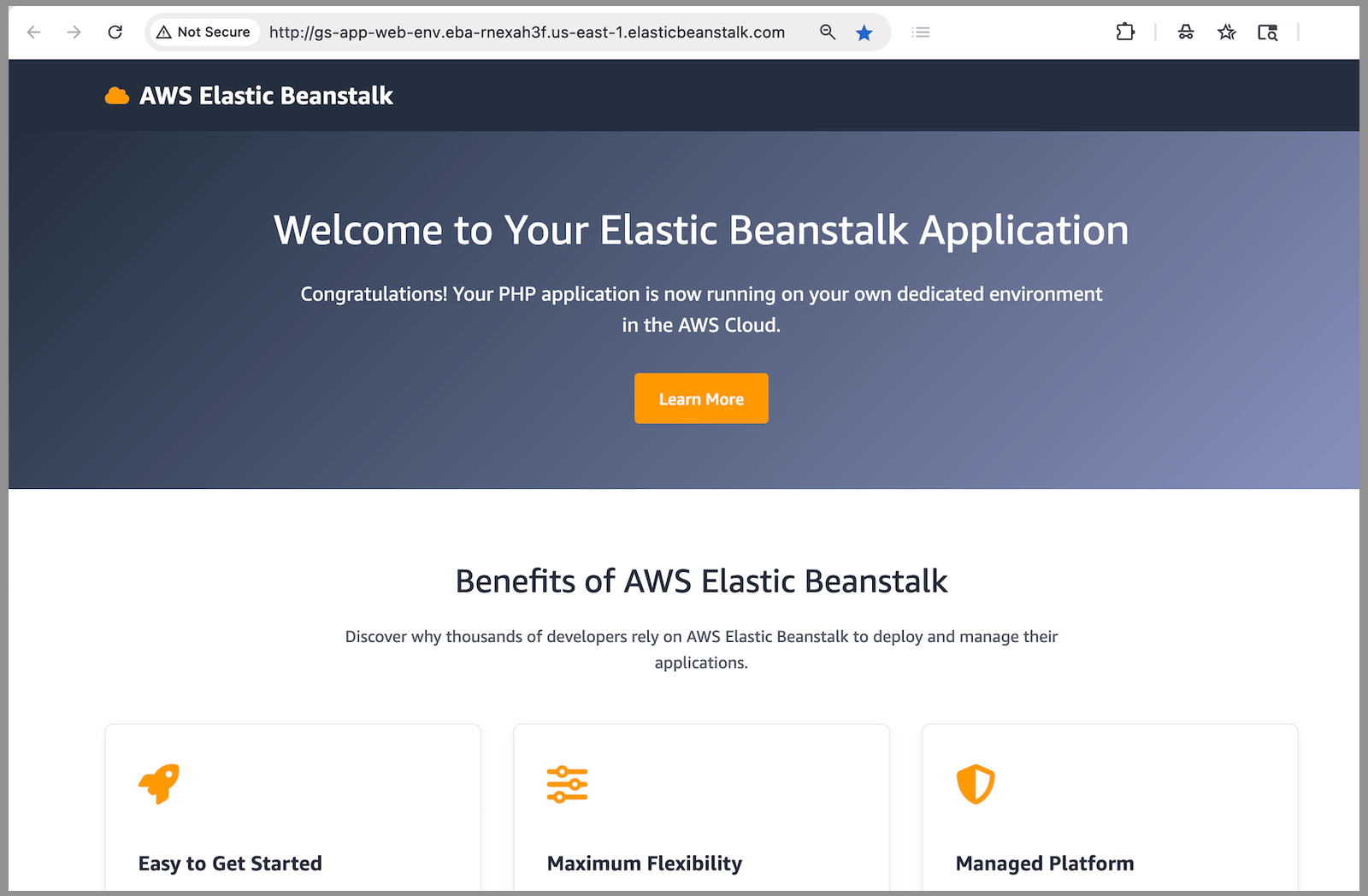
De retour dans la console Elastic Beanstalk, la partie supérieure présente la vue d'ensemble de l'environnement avec des informations de haut niveau sur votre environnement, notamment le nom, l'URL du domaine, l'état de santé actuel, la version en cours d'exécution et la plate-forme sur laquelle l'application s'exécute. La version et la plate-forme en cours d'exécution sont essentielles pour le dépannage de votre application actuellement déployée.
Après le volet de présentation, vous verrez l'activité récente de l'environnement dans l'onglet Événements.
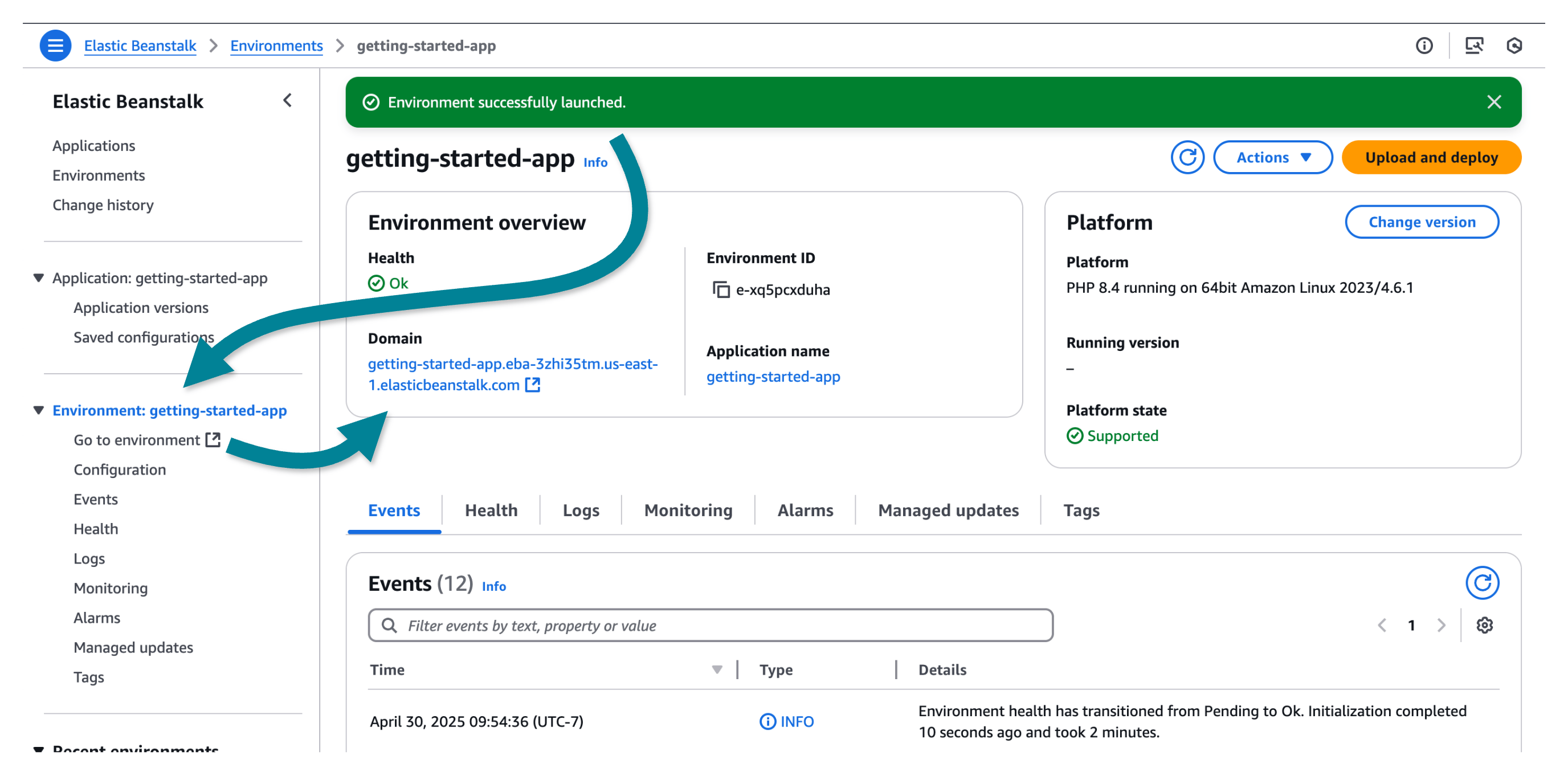
Pendant qu'Elastic Beanstalk AWS crée vos ressources et lance votre application, l'environnement est dans un état normal. Pending Les messages d'état relatifs aux événements de lancement sont ajoutés en permanence à la liste des événements.
Le domaine de l'environnement est l'URL de votre application Web déployée. Dans le volet de navigation de gauche, Accéder à l'environnement vous permet également d'accéder à votre domaine. De même, le volet de navigation de gauche contient des liens qui correspondent aux différents onglets.
Prenez note du lien Configuration dans le volet de navigation de gauche, qui affiche un résumé des valeurs des options de configuration de l'environnement, regroupées par catégorie.
Paramètres de configuration de l'environnement
Prenez note du lien Configuration dans le volet de navigation de gauche. Vous pouvez consulter et modifier les paramètres d'environnement détaillés, tels que les rôles de service, le réseau, la base de données, le dimensionnement, les mises à jour de plateformes gérées, la mémoire, le suivi de l'état de santé, le déploiement progressif, la journalisation, etc.
Les différents onglets contiennent des informations détaillées sur votre environnement :
-
Événements : consultez une liste actualisée d'informations et de messages d'erreur provenant du service Elastic Beanstalk et d'autres services relatifs aux ressources de votre environnement.
-
Santé : consultez l'état et les informations de santé détaillées des EC2 instances Amazon exécutant votre application.
-
Journaux — Récupérez et téléchargez les journaux d'Amazon EC2 dans votre environnement. Vous pouvez récupérer les journaux complets ou les activités récentes. Les journaux récupérés sont disponibles pendant 15 minutes.
-
Surveillance : consultez les statistiques relatives à l'environnement, telles que la latence moyenne et l'utilisation du processeur.
-
Alarmes : affichez et modifiez les alarmes configurées pour les métriques environnementales.
-
Mises à jour gérées : consultez les informations sur les mises à jour de plateforme gérées à venir et achevées et sur le remplacement des instances.
-
Balises : affichez et modifiez les paires clé-valeur appliquées à votre environnement.
Note
Les liens du volet de navigation de la console afficheront l'onglet correspondant.
Résolution des problèmes liés aux journaux
Pour résoudre les problèmes liés à des comportements inattendus ou déboguer des déploiements, vous pouvez consulter les journaux de vos environnements.
Vous pouvez demander 100 lignes de tous les fichiers journaux sous l'onglet Logs de la console Elastic Beanstalk. Vous pouvez également vous connecter directement à l' EC2 instance Amazon et suivre les journaux en temps réel.
Pour demander les journaux (console Elastic Beanstalk)
-
Accédez à votre environnement dans la console Elastic Beanstalk.
-
Choisissez l'onglet Logs ou le menu de navigation gauche, puis choisissez Request logs.
-
Sélectionnez les 100 dernières lignes.
-
Une fois les journaux créés, cliquez sur le lien Télécharger pour afficher les journaux dans le navigateur.
Dans les journaux, recherchez le journal et notez le répertoire du journal d'accès nginx.
Ajouter une politique pour activer les connexions à Amazon EC2
Avant de pouvoir vous connecter, vous devez ajouter une politique qui autorise les connexions à Amazon EC2 avec Session Manager.
-
Accédez à la Console IAM.
-
Recherchez et sélectionnez le
aws-elasticbeanstalk-ec2-rolerôle. -
Choisissez Ajouter une autorisation, puis Joindre des politiques.
-
Recherchez une politique par défaut qui commence par le texte suivant :
AmazonSSMManagedEC2Instance, puis ajoutez-la au rôle.
Pour vous connecter à votre Amazon à l' EC2 aide du gestionnaire de session
-
Accédez à la EC2 console Amazon.
-
Choisissez Instances, puis sélectionnez votre
gs-app-web-envinstance. -
Choisissez Connect, puis Gestionnaire de session.
-
Choisissez Se connecter.
Une fois connecté à l'instance, lancez un shell bash et suivez les logs :
-
Exécutez la commande
bash. -
Exécutez la commande
cd /var/log/nginx. -
Exécutez la commande
tail -f access.log. -
Dans votre navigateur, accédez à l'URL du domaine de l'application. Rafraîchir
Félicitations, vous êtes connecté !
Les entrées du journal de votre instance devraient être mises à jour chaque fois que vous actualisez la page.
Le bouton Connect ne fonctionne pas ?
Si le bouton de connexion n'est pas disponible, retournez dans IAM et vérifiez que vous avez ajouté la politique nécessaire au rôle.
Étape 4 - Mettez à jour votre application
À terme, vous souhaiterez mettre à jour votre application. Vous pouvez déployer une nouvelle version à tout moment, tant qu'aucune autre opération de mise à jour n'est en cours sur votre environnement.
La version de l'application avec laquelle vous avez démarré ce didacticiel est nommée Exemple d'application.
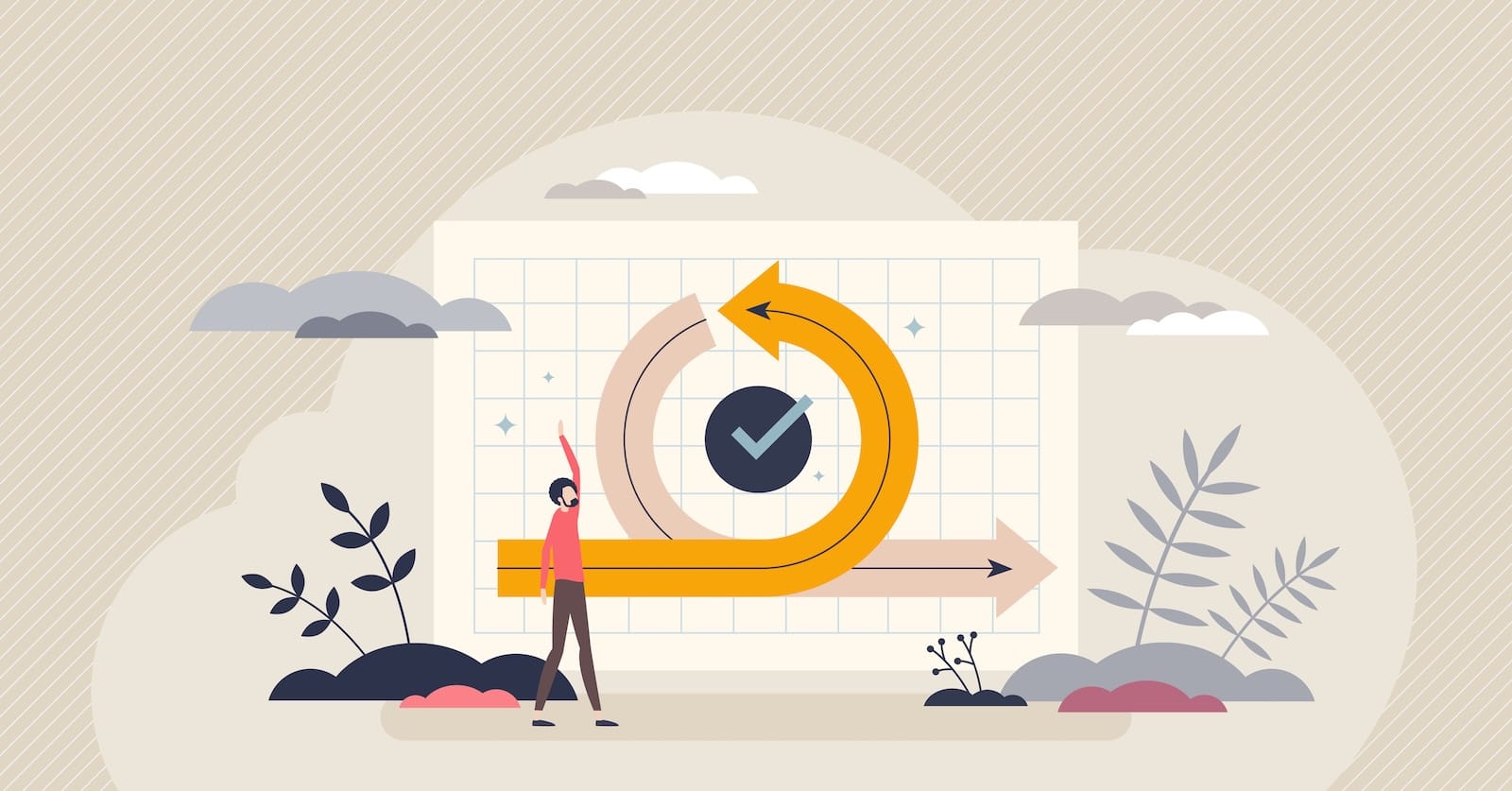
Pour mettre à jour la version de votre application
-
Téléchargez l'exemple d'application PHP suivant :
PHP — php-v2.zip
Ouvrez la console Elastic Beanstalk
, puis dans la liste des régions, sélectionnez votre. Région AWS -
Dans le panneau de navigation, choisissez Environments (Environnements), puis choisissez le nom de votre environnement dans la liste.
-
Sur la page de présentation de l'environnement, choisissez Upload and deploy (Charger et déployer).
-
Sélectionnez Choisir un fichier, puis chargez l'exemple de bundle de sources d'applications que vous avez téléchargé.
La console remplit automatiquement l'étiquette Version avec une nouvelle étiquette unique, en incrémentant automatiquement un entier final. Si vous choisissez votre propre étiquette de version, assurez-vous qu'elle est unique.
-
Choisissez Déployer.
Pendant qu'Elastic Beanstalk déploie votre fichier sur vos instances Amazon, vous pouvez consulter l'état du déploiement sur la page de présentation de l'environnement. EC2 Lorsque la version de l'application est mise à jour, l'état de santé de l'environnement est gris. Une fois le déploiement terminé, Elastic Beanstalk effectue une vérification de l'état de l'application. Lorsque l'application répond à la vérification de l'état, elle est considérée comme saine et le statut redevient vert. La présentation de l'environnement affiche la nouvelle Running version (Version en cours d'exécution), c'est-à-dire le nom que vous avez fourni dans le champ Version label (Étiquette de version).
Elastic Beanstalk télécharge également la nouvelle version de votre application et l'ajoute au tableau des versions de l'application. Pour afficher le tableau, choisissez Versions de l'application dans getting-started-apple volet de navigation.
Mise à jour réussie !
Vous devriez voir un message « v2 » mis à jour après avoir actualisé votre navigateur.
Si vous souhaitez modifier la source vous-même, décompressez, modifiez, puis compressez à nouveau le bundle de sources. Sur macOS, utilisez la commande suivante depuis votre répertoire php avec le -X pour exclure les attributs de fichier supplémentaires :
zip -X -r ../php-v2.zip .
Étape 5 - Faites évoluer votre application
Vous pouvez configurer votre environnement afin de mieux répondre aux besoins de votre application. Par exemple, si vous avez une application gourmande en ressources de calcul, vous pouvez modifier le type d'instance Amazon Elastic Compute Cloud EC2 (Amazon) qui exécute votre application. Pour appliquer des modifications de configuration, Elastic Beanstalk effectue une mise à jour de l'environnement.
Certains changements de configuration sont simples et rapidement effectifs. Certaines modifications nécessitent de supprimer et de recréer AWS des ressources, ce qui peut prendre plusieurs minutes. Lorsque vous modifiez les paramètres de configuration, Elastic Beanstalk vous avertit des temps d'arrêt éventuels de l'application.
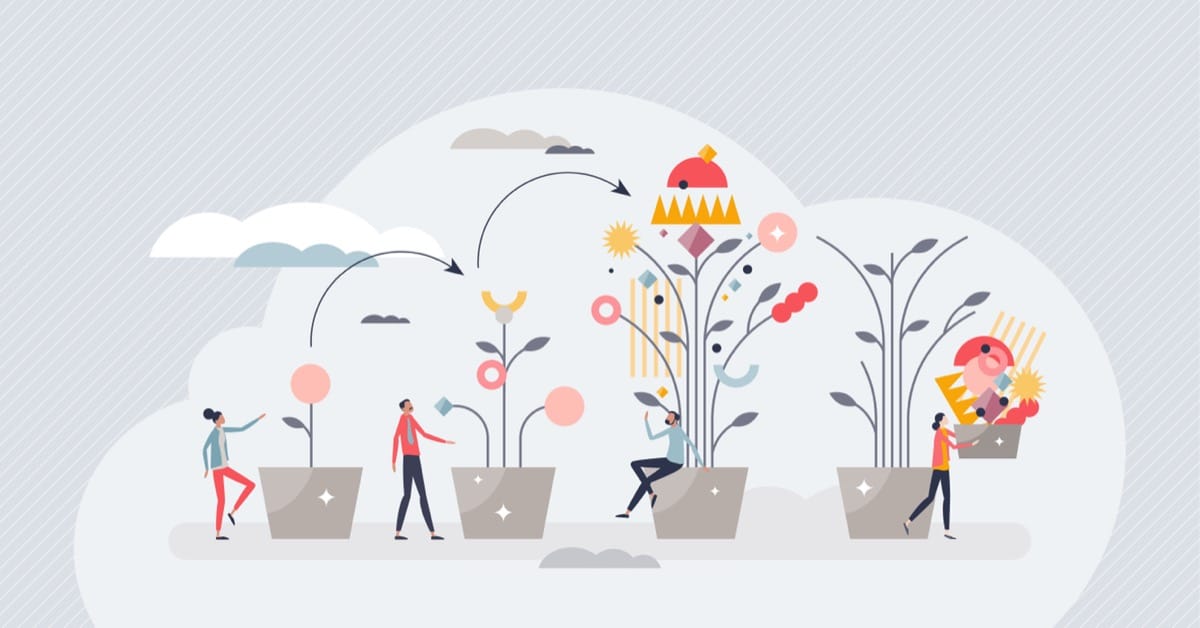
Augmenter les paramètres de capacité
Dans cet exemple de modification de la configuration, vous modifiez les paramètres de capacité de votre environnement. Vous configurez un environnement évolutif à charge équilibrée qui compte entre deux et quatre EC2 instances Amazon dans son groupe Auto Scaling, puis vous vérifiez que le changement s'est produit. Elastic Beanstalk crée une instance Amazon EC2 supplémentaire, qui vient s'ajouter à l'instance unique créée initialement. Elastic Beanstalk associe ensuite les deux instances à l'équilibreur de charge de l'environnement. Par conséquent, la réactivité de votre application est améliorée et sa disponibilité est augmentée.
Pour modifier la capacité de votre environnement
Ouvrez la console Elastic Beanstalk
, puis dans la liste des régions, sélectionnez votre. Région AWS -
Dans le panneau de navigation, choisissez Environments (Environnements), puis choisissez le nom de votre environnement dans la liste.
Dans le panneau de navigation, choisissez Configuration.
-
Dans la catégorie de configuration Instances (Instances), choisissez Edit (Modifier).
-
Réduisez la section Instances (Instances) pour voir plus facilement la section Capacity (Capacité). Dans la section Auto Scaling group (Groupe Auto Scaling), remplacez Environment type (Type d'environnement) par Load balanced (Équilibrage de charge).
-
Dans la ligne Instances, remplacez Min par
2et Max par4. -
Pour enregistrer les modifications, cliquez sur Appliquer en bas de la page.
Si vous êtes averti que la mise à jour remplacera toutes vos instances actuelles. Choisissez Confirmer.
La mise à jour de l'environnement peut prendre quelques minutes. Vous devriez voir plusieurs mises à jour dans la liste des événements. Surveillez l'événement Déploiement réussi de la nouvelle configuration dans l'environnement.
Vérifiez l'augmentation de la capacité
Une fois la mise à jour de l'environnement terminée et l'environnement prêt, Elastic Beanstalk a automatiquement lancé une deuxième instance pour répondre à votre nouveau paramètre de capacité minimale.
Pour vérifier l'augmentation de la capacité
-
Choisissez Health dans la liste des onglets ou dans le volet de navigation de gauche.
-
Consultez la section Amélioration de l'état de santé de l'instance.
Vous venez de passer à la vitesse supérieure !
Avec deux EC2 instances Amazon, la capacité de votre environnement a doublé, et cela n'a pris que quelques minutes.
Nettoyage de votre environnement Elastic Beanstalk
Pour vous assurer que les services que vous n'utilisez pas ne vous seront pas facturés, supprimez toutes les versions de l'application et mettez fin aux environnements, ce qui supprime également les AWS ressources que l'environnement a créées pour vous.
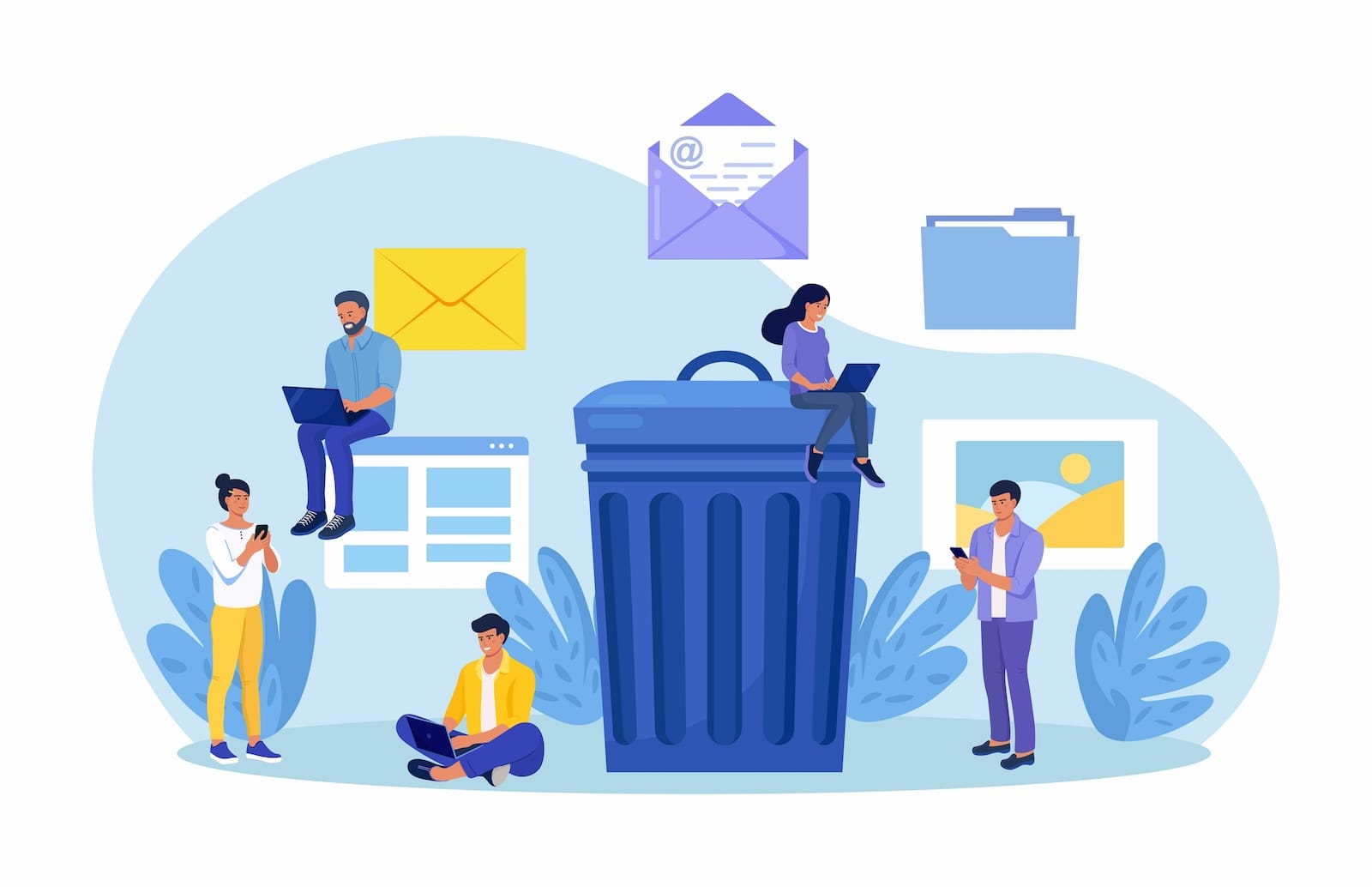
Pour supprimer l'application et toutes les ressources associées
-
Supprimez toutes les versions de l'application.
Ouvrez la console Elastic Beanstalk
, puis dans la liste des régions, sélectionnez votre. Région AWS -
Dans le volet de navigation, choisissez Applications, puis choisissez getting-started-app.
Dans le volet de navigation, recherchez le nom de votre application et choisissez Application versions (Versions d'application).
-
Sur la page Application versions (Versions de l’application), sélectionnez toutes les versions de l’application que vous souhaitez supprimer.
-
Choisissez Actions, puis Supprimer.
-
Activez Delete versions from Amazon S3 (Supprimer les versions Amazon S3).
-
Choisissez Delete (Supprimer), puis Done (Terminé).
-
Terminer l'environnement.
-
Dans le volet de navigation, choisissez getting-started-app, puis choisissez GettingStartedApp-env dans la liste des environnements.
-
Choisissez Actions, puis Terminate Environment (Résilier l'environnement).
-
Confirmez que vous souhaitez terminer GettingStartedApp-env en saisissant le nom de l'environnement, puis en choisissant Terminate.
-
-
Supprimez l'application getting-started-app.
-
Dans le volet de navigation, sélectionnez getting-started-app.
-
Choisissez Actions, puis Delete application (Supprimer l’application).
-
Confirmez que vous souhaitez supprimer getting-started-appen saisissant le nom de l'application, puis en choisissant Supprimer.
-
Félicitations !
Vous avez déployé avec succès un exemple d'application AWS dans le Cloud, téléchargé une nouvelle version, modifié sa configuration pour ajouter une deuxième instance Auto Scaling et nettoyé vos AWS ressources !
Étapes suivantes
Pour savoir comment utiliser l'outil de ligne de eb commande pour automatiser le déploiement de votre code sur Elastic Beanstalk, nous vous conseillons de continuer avec le. QuickStart: Déployer une application PHP sur Elastic Beanstalk
Ensuite, vous voudrez peut-être examiner comment configurer une connexion HTTPS, voirConfiguration de HTTPS pour votre environnement Elastic Beanstalk.